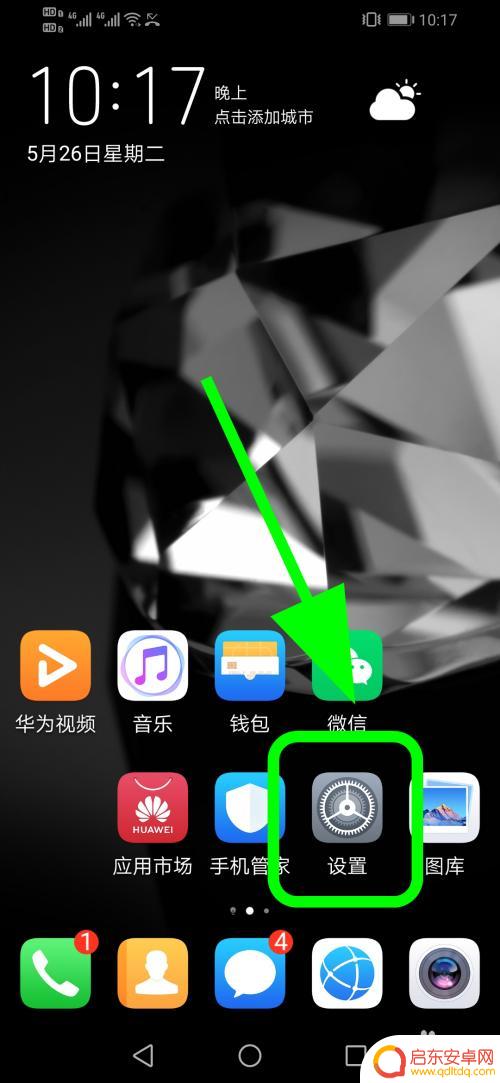手机怎么取消点屏特效设置 如何取消华为手机屏幕上的小圆点
在现代社会中手机已经成为人们生活中不可或缺的一部分,有时候我们可能会觉得手机屏幕上的一些特效或小圆点对我们的使用体验产生了影响。比如华为手机上的小圆点可能会干扰我们对屏幕内容的观察。如何取消华为手机屏幕上的小圆点特效呢?接下来我们将为大家介绍一些简单实用的方法,帮助大家解决这个问题。
如何取消华为手机屏幕上的小圆点
具体方法:
1.如下图所示,在华为手机上有一个可以拖动的小圆点。

2.这个小圆点是可以取消关闭的,点击设置。
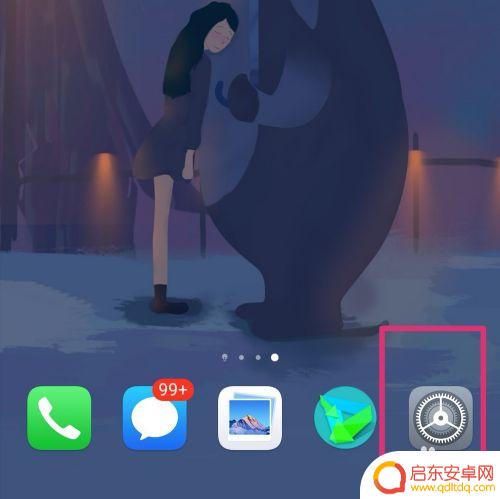
3.进入设置,点击系统。
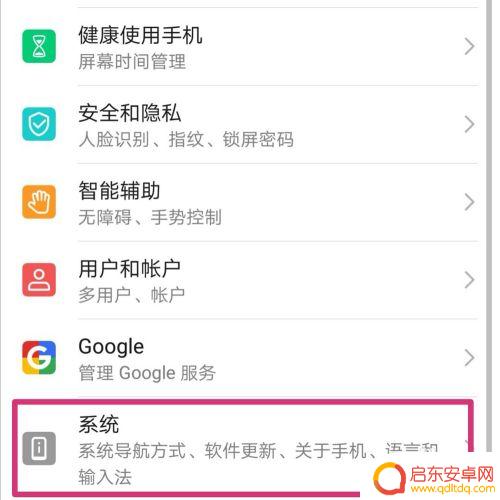
4.进入系统,点击系统导航方式。
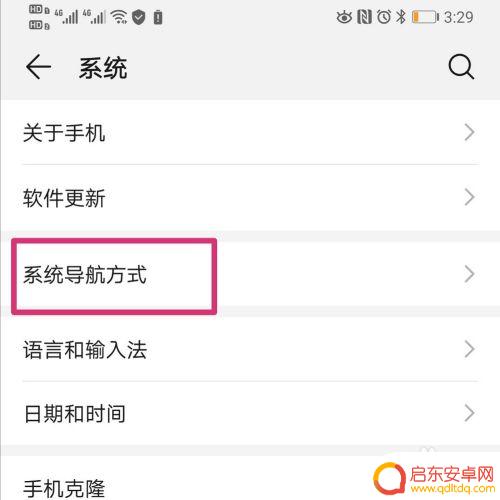
5.页面下拉,点击最后一个悬浮导航。
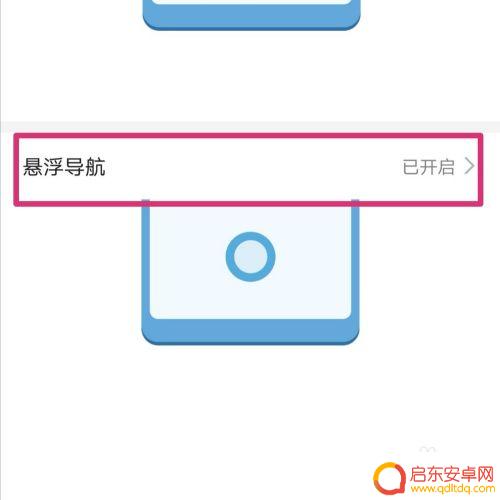
6.页面跳转,把悬浮导航后面的按钮关闭。
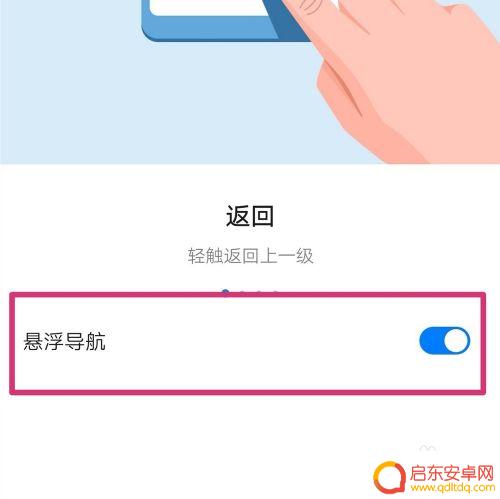
7.悬浮导航的按钮关闭之后,手机桌面就不会显示小圆点了。
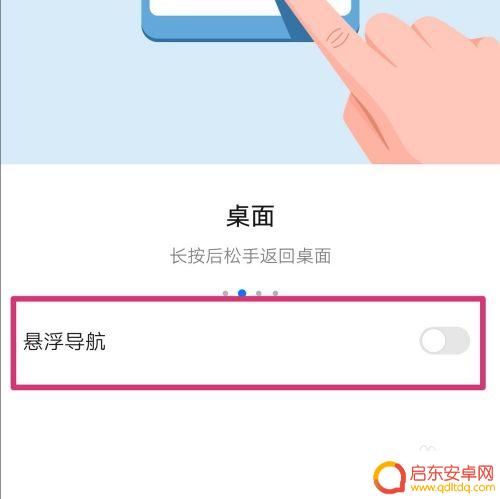
以上就是手机取消点屏特效设置的全部内容,如果有不懂的用户可以根据小编的方法来操作,希望能够帮助到大家。
相关教程
-
华为手机屏幕的圆点怎么消除 怎样取消华为手机屏幕上的小圆点
华为手机屏幕上的小圆点是手机系统中的一种提示功能,通常用于标记未读消息或提醒用户有新的通知,如果您不喜欢这些小圆点的显示,可以通过简单的操作来取消。在华为手机的设置中,找到应用...
-
手机设置的小圆点怎么取消 华为手机如何去除屏幕上的小圆点
在现代社会中,手机已经成为人们生活中不可或缺的工具,有时候我们可能会遇到一些烦恼,比如手机设置中出现的小圆点。对于华为手机用户来说,如何去除屏幕上的小...
-
华为手机取消屏幕圆点 华为手机屏幕上小圆点取消方法
最近有消息称,华为手机在最新的系统更新中取消了屏幕上的小圆点显示功能,对于一些用户来说,这个变化可能会让他们感到困惑和不便。不过华为手机取消屏幕圆点的操作方法也并不复杂,只需按...
-
如何去掉手机圆点符号 华为手机如何取消屏幕上的小圆点
手机圆点符号是手机系统中的一个小功能,它能够提醒用户有新的消息或者通知,有些用户可能觉得这个小圆点有些烦人,想要将其取消。对于华为手机用户来说,取消屏幕上的小圆点并不复杂,只需...
-
荣耀手机圆圈虚拟键怎么取消 华为手机如何关闭屏幕上的小圆点
荣耀手机圆圈虚拟键是一种方便的操作方式,但有时候也可能会影响用户体验,如果您想取消荣耀手机圆圈虚拟键,可以在设置中找到相应选项进行关闭操作。而对于华为手机上屏幕上出现的小圆点,...
-
手机屏有个小房子怎么去掉 取消华为手机屏幕上的小圆点方法
在现代社会,手机已经成为人们生活中必不可少的工具之一,随着技术的不断进步,手机屏幕上的一些小功能却给用户带来了一些困扰。比如,华为手机屏幕上的小圆点就...
-
手机access怎么使用 手机怎么使用access
随着科技的不断发展,手机已经成为我们日常生活中必不可少的一部分,而手机access作为一种便捷的工具,更是受到了越来越多人的青睐。手机access怎么使用呢?如何让我们的手机更...
-
手机如何接上蓝牙耳机 蓝牙耳机与手机配对步骤
随着技术的不断升级,蓝牙耳机已经成为了我们生活中不可或缺的配件之一,对于初次使用蓝牙耳机的人来说,如何将蓝牙耳机与手机配对成了一个让人头疼的问题。事实上只要按照简单的步骤进行操...
-
华为手机小灯泡怎么关闭 华为手机桌面滑动时的灯泡怎么关掉
华为手机的小灯泡功能是一项非常实用的功能,它可以在我们使用手机时提供方便,在一些场景下,比如我们在晚上使用手机时,小灯泡可能会对我们的视觉造成一定的干扰。如何关闭华为手机的小灯...
-
苹果手机微信按住怎么设置 苹果手机微信语音话没说完就发出怎么办
在使用苹果手机微信时,有时候我们可能会遇到一些问题,比如在语音聊天时话没说完就不小心发出去了,这时候该怎么办呢?苹果手机微信提供了很方便的设置功能,可以帮助我们解决这个问题,下...